Siempre habrá quienes busquen encontrar la ruta más rápida para terminar un trabajo. Si toma contenido de otra fuente y lo hace pasar como propio, hay una palabra para ello: plagio.
El plagio es un gran problema en la academia y el mundo de los negocios, pero eso no significa que tengas que aceptarlo. Si desea acabar con el problema, necesitará saber cómo comprobar si hay plagio.
Si está utilizando un editor de documentos, como Google Docs, puede hacerlo, y hay algunas herramientas que puede usar para hacer el trabajo. Esto es lo que deberá hacer para comprobar si hay plagio en Google Docs.
Use un complemento de plagio para Google Docs
Un método sencillo para verificar el plagio en Google Docs es usar un complemento. Los complementos le permiten agregar funciones adicionales al editor, ya sea creando diagramas o, en este caso, verificando contenido robado.
Para usar un complemento de plagio en Google Docs:
- Abre tu documento de Google Docs .
- Haga clic en Complementos en la barra de herramientas y seleccione Obtener complementos .
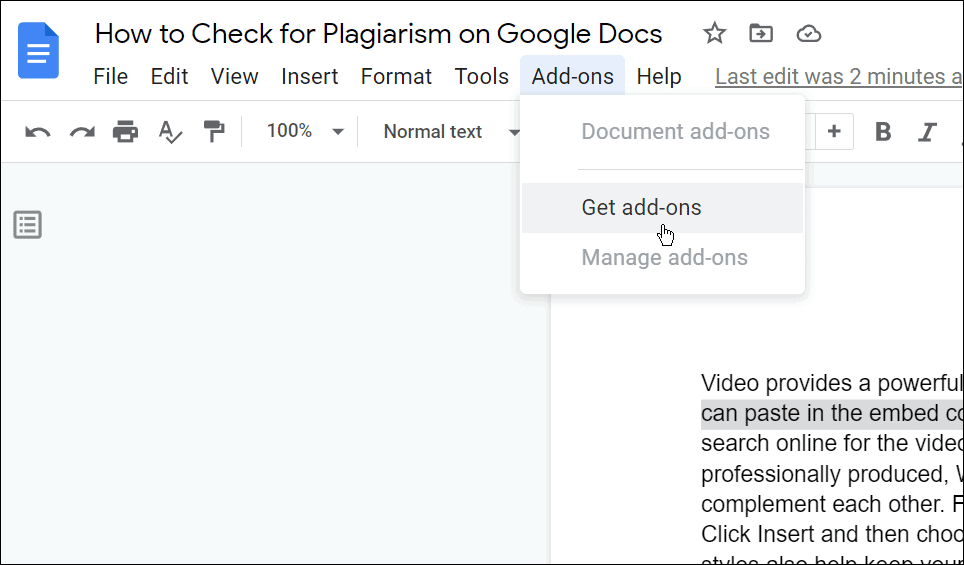
- En el siguiente menú, escriba plagio en la barra de búsqueda y localice una barra de herramientas de plagio adecuada. Busque un complemento con la mayor cantidad de usuarios y la calificación de calidad más alta y la cantidad de descargas. En este ejemplo, estamos usando Plagium .
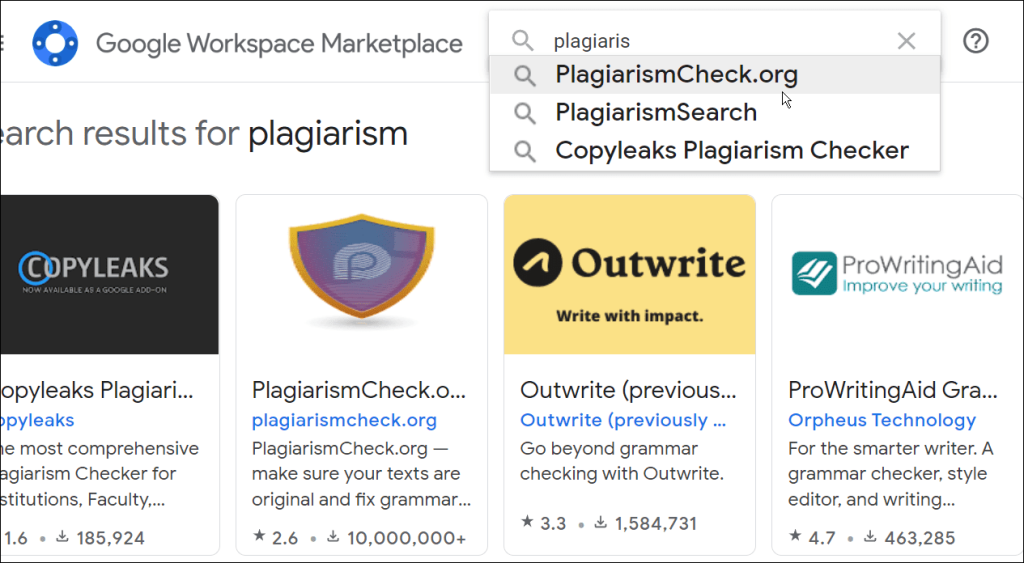
- Una vez que haya encontrado un complemento, selecciónelo en los resultados de búsqueda y luego presione Instalar . En este ejemplo, estamos usando Plagium , pero es posible que desee consultar las instrucciones para usar otras herramientas de plagio.
- Espere a que se instale el complemento. Después de unos momentos, debería verlo aparecer en el menú Complementos .
- Para verificar si hay plagio, seleccione una sección del texto y presione Add-ons > Plagium > Check section .
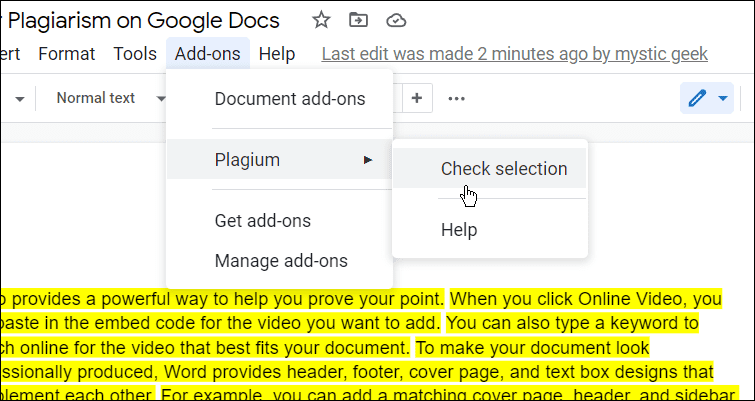
- Verás secciones de texto que están plagiadas en la barra de menú de Plagium a la derecha, así como un porcentaje de similitud . Cuanto mayor sea este valor, más texto se plagiará, según los hallazgos de la herramienta.
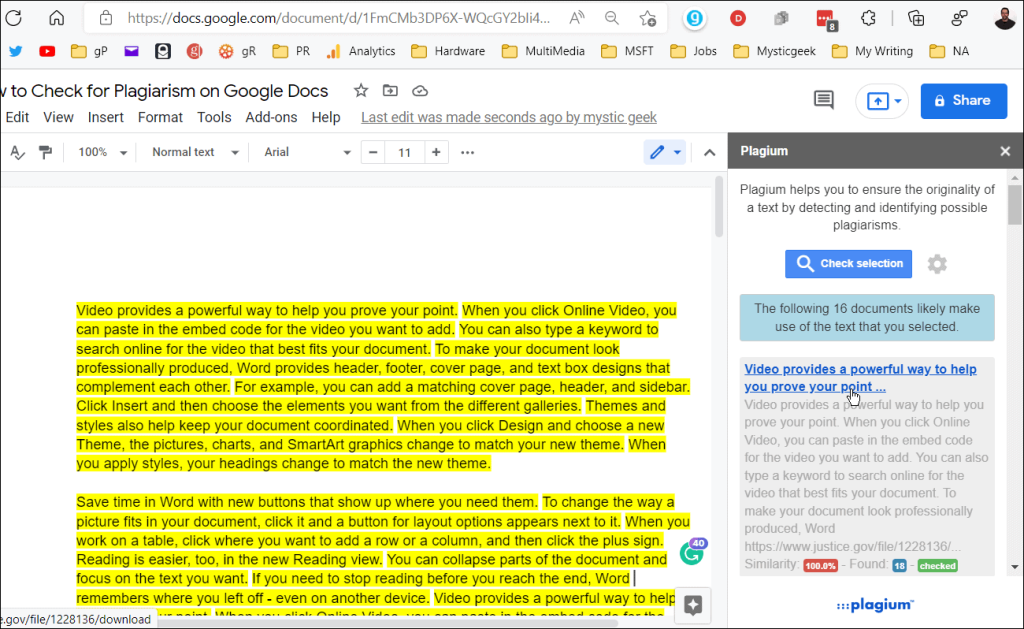
Por supuesto, dependiendo del documento que tengas y la herramienta que uses, tus resultados variarán. Se espera cierta similitud debido a las palabras comunes, pero cualquier cosa por encima del 10-15% probablemente sea sospechosa.
Usar gramaticalmente
Una de las herramientas que usamos aquí en Luckytemplates es Grammarly . No solo revisará su documento en busca de errores ortográficos y gramaticales, sino que también puede usarlo para verificar rápidamente el contenido plagiado.
Sin embargo, deberá asegurarse de tener una suscripción Grammarly Premium para hacer esto.
Para usar Grammarly para comprobar si hay plagio:
- Abre tu documento de Google Docs .
- En Google Docs, seleccione Archivo > Descargar y elija un formato adecuado (normalmente DOCX ).
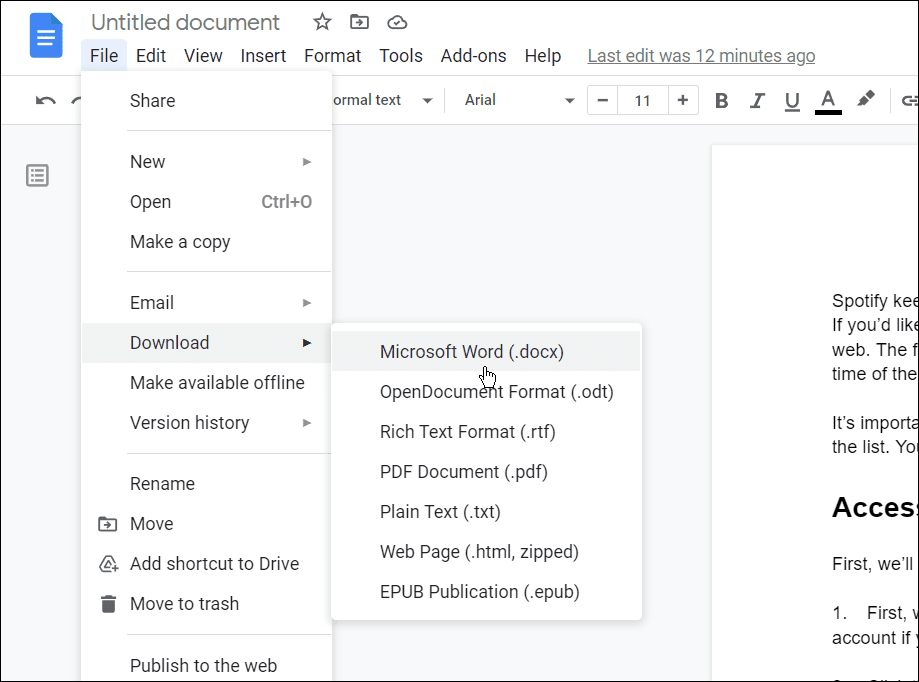
- A continuación, abra Grammarly en su navegador web y presione Cargar .
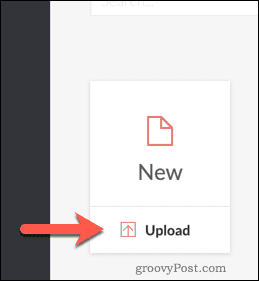
- Si el documento no se abre automáticamente, presione el documento cargado en la lista de documentos de Grammarly.
- Además de verificar los errores ortográficos y gramaticales, Grammarly verifica el plagio dentro del documento, comparando el texto con las fuentes que identifica en línea.
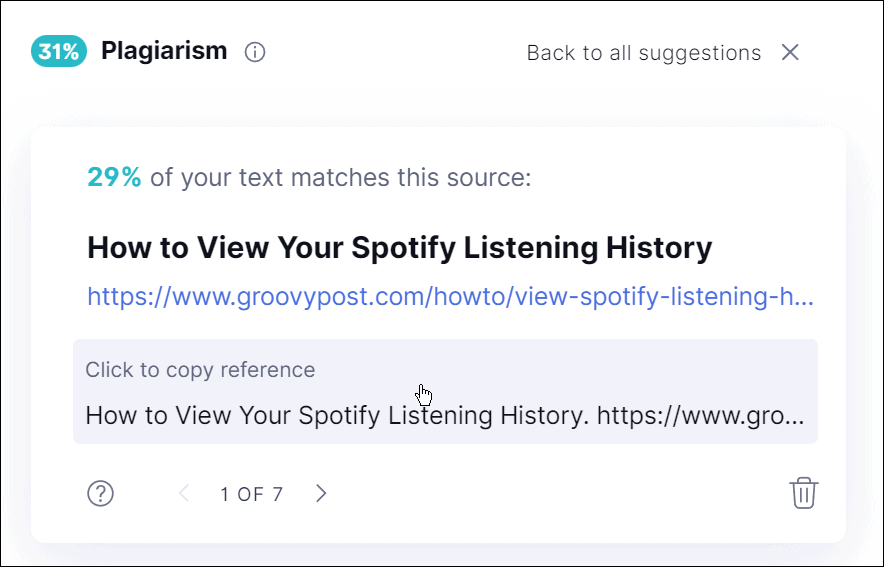
Detener el plagio en Google Docs
Esos son solo dos métodos que puede usar para verificar el plagio en Google Docs. Recuerde, es posible que prefiera un complemento diferente para Google Docs. Simplemente vaya a Complementos > Obtener complementos y pruebe una extensión adicional. Pruebe varios complementos hasta que encuentre el mejor para usted. También puede usar sitios web como Copyscape para comparar rápidamente dos documentos para ver si hay similitudes.
Si es un académico o un profesional y necesita escribir un ensayo, obtenga información sobre cómo configurar el formato MLA en Google Docs o agregar y formatear un cuadro de texto en Google Docs .

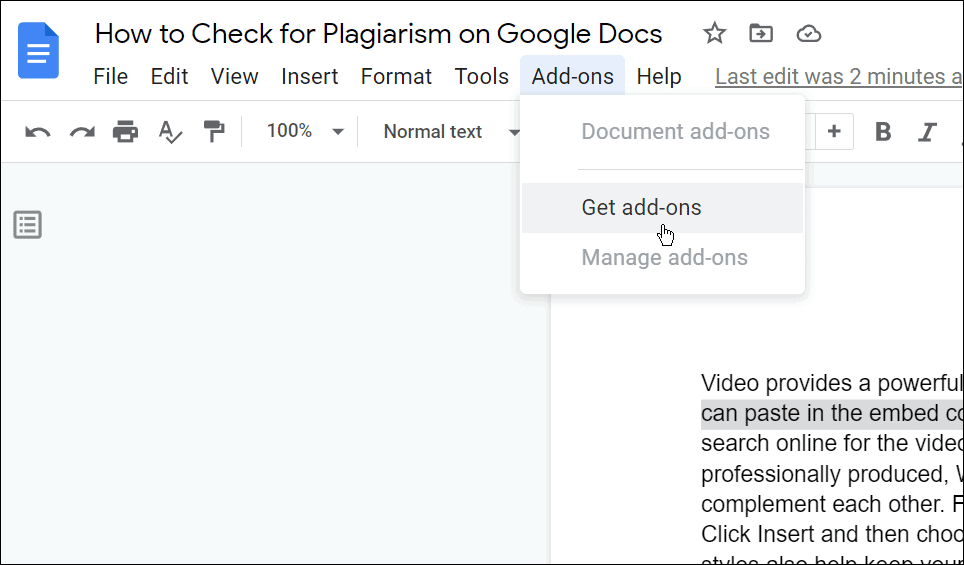
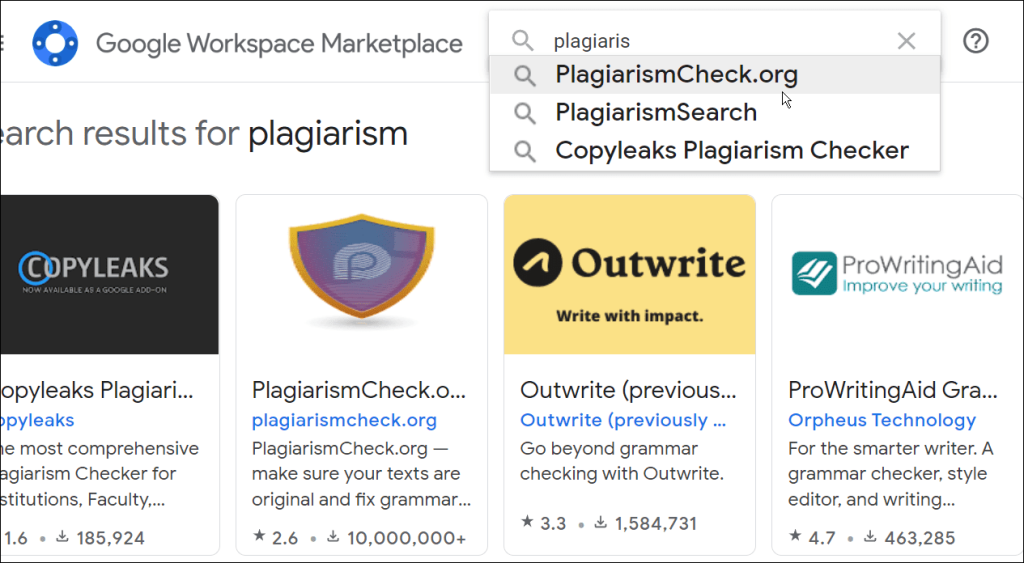
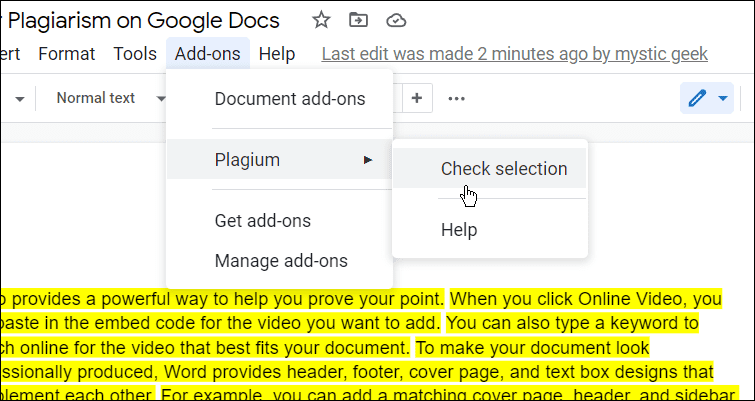
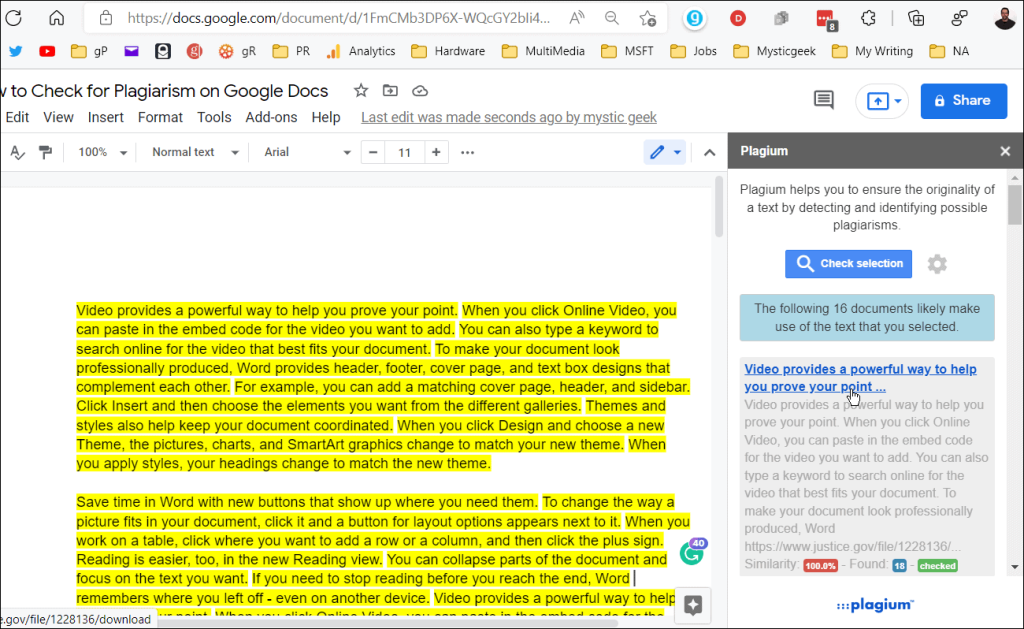
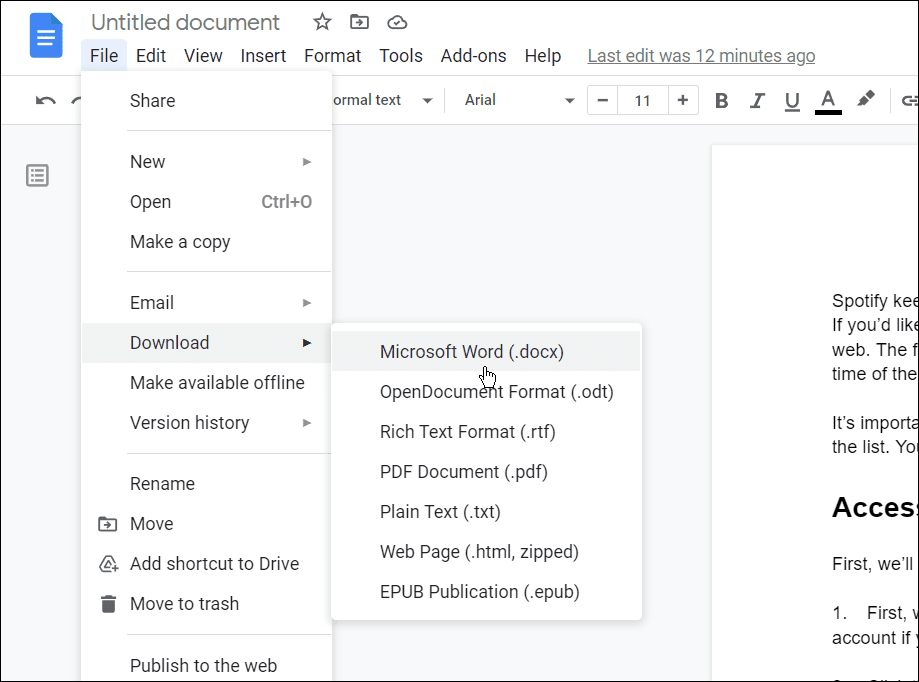
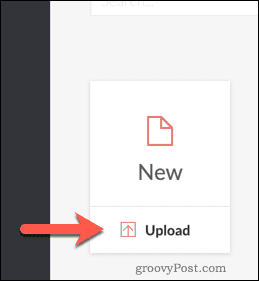
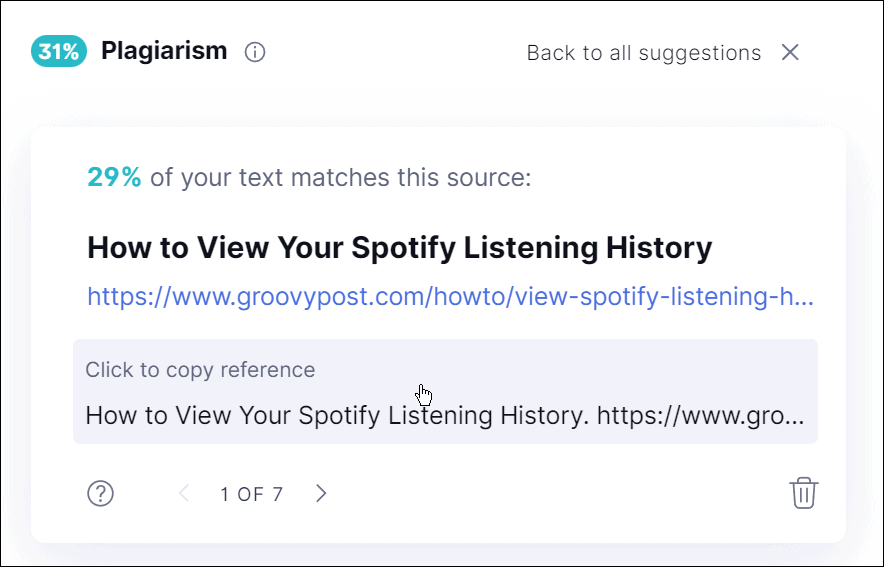

![[CORREGIDO] ¿Cómo arreglar el cambio de avatar de Discord demasiado rápido? [CORREGIDO] ¿Cómo arreglar el cambio de avatar de Discord demasiado rápido?](https://luckytemplates.com/resources1/images2/image-5996-0408150905803.png)
![Solucione el error ESRV_SVC_QUEENCREEK en Windows 10/11 [3 CORRECCIONES] Solucione el error ESRV_SVC_QUEENCREEK en Windows 10/11 [3 CORRECCIONES]](https://luckytemplates.com/resources1/images2/image-4622-0408151111887.png)
![[Mejores soluciones] Arreglar DS4Windows que no detecta el controlador en Windows 10 [Mejores soluciones] Arreglar DS4Windows que no detecta el controlador en Windows 10](https://luckytemplates.com/resources1/images2/image-6563-0408150826477.png)
![[CORREGIDO] Errores de Rise of the Tomb Raider, fallas, caída de FPS, NTDLL, error al iniciar y más [CORREGIDO] Errores de Rise of the Tomb Raider, fallas, caída de FPS, NTDLL, error al iniciar y más](https://luckytemplates.com/resources1/images2/image-3592-0408150419243.png)


![[Solucionado] El controlador WudfRd no pudo cargar el error 219 en Windows 10 [Solucionado] El controlador WudfRd no pudo cargar el error 219 en Windows 10](https://luckytemplates.com/resources1/images2/image-6470-0408150512313.jpg)
![Error de instalación detenida en Xbox One [11 formas principales] Error de instalación detenida en Xbox One [11 formas principales]](https://luckytemplates.com/resources1/images2/image-2928-0408150734552.png)